一键重装系统重启就没有用解决方法
- 分类:教程 回答于: 2016年11月07日 00:00:00
一键重装系统重启就没有用怎么办呢?一键重装系统重启就没有用可能是系统安装出现异常导致故障了,需要重新一键重装系统,u盘一键重装系统的安装方法就比较有效。大家不妨去尝试一下。下面就是一键重装系统重启就没有用解决方法,也就是U盘安装系统的方法。
大家先看看联想电脑怎么重装系统教程,热热身也是不错的哦!
方法/步骤
1.首先到网上下载并安装U盘制作软件“一键U盘装系统V3.3”,并将U盘插入电脑中,建议插入台式机后置USB接口;
2.然后从“开始”菜单或桌面上启动“一键U盘装系统V3.3”软件:
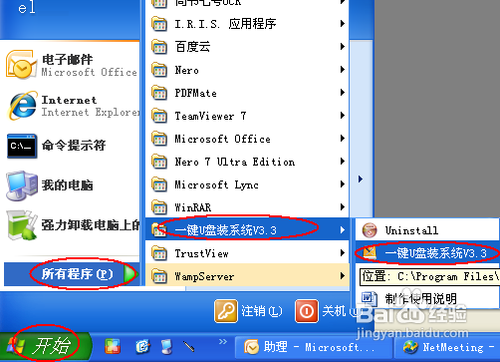
3.软件启动后首先会检测插入的U盘,检测到后会显示出来:
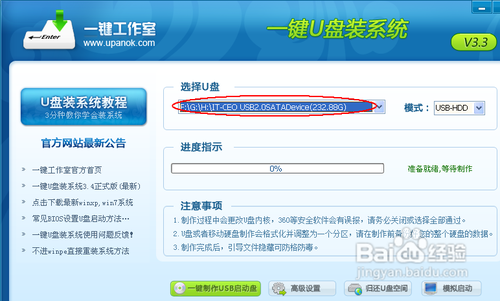
4.直接点击“一键制作USB启动盘”按钮即可,稍等一会即弹出成功的提示信息(注意,U盘会被格掉):
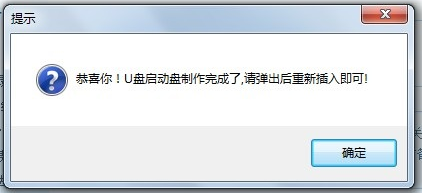
5.然后,根据提示拔插一次U盘,在重新插入之后,将你准备好的GHO文件复制到U盘的GHO或根目录下:
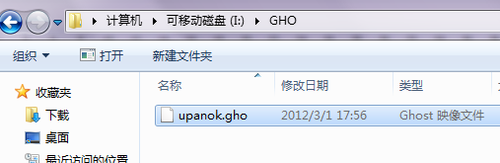
6.好了,到这里你的U盘已经可以用来安装系统或维护电脑了。
7.然后将这个制作好的U盘插到需要用U盘安装的电脑中,然后从U盘引导系统(有的电脑在刚开机时按F9或F12可选择从USB启动);

8.成功从U盘启动后,我们选择第一项,进WinPE:

9.进入WinPE后,我们直接双击桌面上的“ONEKEY(一键还原)”图标,程序会自动找到你刚放到U盘根目录下的GHO文件:
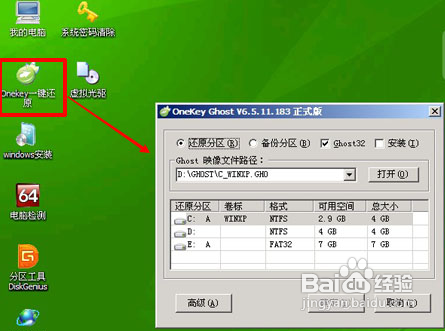
10.如果不是这个GHO文件,则可以选择后面的“打开”按钮,找到你需要的GHO文件:
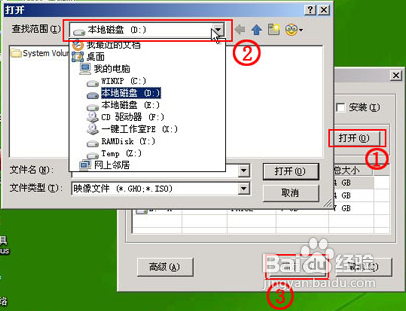
11.选好正确的GHO后,则再在下面选择“还原分区”(你的系统要安装在哪个分区),最后单击“确定”按钮,弹出确认的对话框:
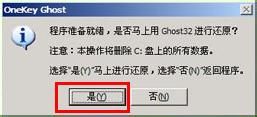
12.选择“是”按钮后继续,开始安装系统了:

注意事项
如果你的电脑在启动PE时出现蓝屏,请查看硬盘为什么工作模式,如果为AHCI模式,可以调成IDE模式即可。调换后可再一次尝试进入PE。
综上所述的全部文章内容便是一键重装系统重启就没有用解决方法了,U盘安装系统可以说是最有效的一键重装系统的方法了,遇到一键重装系统重启就没有用很有可能就像开头所说那样出现故障导致无法正常启动的,有用的话,记得收藏教程哦!
 有用
26
有用
26


 小白系统
小白系统


 1000
1000 1000
1000 1000
1000 1000
1000 1000
1000 1000
1000 1000
1000 1000
1000 1000
1000 1000
1000猜您喜欢
- win10防火墙打不开?2015/10/29
- 笔记本触摸板关不掉,小编教你笔记本触..2018/05/30
- 重装系统硬盘分区2022/10/19
- 戴尔电脑小白一键重装系统如何下载?..2022/11/14
- 谷歌浏览器下载使用教程2022/08/28
- 小编教你光盘怎么重装系统..2016/11/12
相关推荐
- win7 32位装win7 64位双系统2016/12/08
- Windows7官方镜像系统安装图文教程..2016/11/13
- 电脑蓝屏重装系统2022/07/29
- Win7多桌面轻松切换2015/07/06
- 电脑怎么重装系统详细步骤..2023/02/08
- 台式电脑一键重装系统的详细教程..2021/06/06

















